Windows Η αναζήτηση σάς επιτρέπει να κάνετε αναζήτηση από τη γραμμή εργασιών για να βρείτε αυτό που αναζητάτε, είτε βρίσκεται στη συσκευή σας, στο cloud ή στο web. Το Windows Search μπορεί να παρέχει αποτελέσματα για στοιχεία από:
-
Η συσκευή σας (συμπεριλαμβανομένων των εφαρμογών, των ρυθμίσεων και των αρχείων)
-
Ο προσωπικός λογαριασμός σας Microsoft (συμπεριλαμβανομένων του OneDrive και του Outlook)
-
Ο εταιρικός ή σχολικός λογαριασμός σας (συμπεριλαμβανομένων του OneDrive για επιχειρήσεις, του SharePoint και άλλων υπηρεσιών της Microsoft)
Εάν χρησιμοποιείτε το Windows Search για αναζήτηση στο web ή λήψη προτάσεων αναζήτησης, τα αποτελέσματά σας θα παρέχονται από το Bing.
Διαχείριση ρυθμίσεων του Windows Search
Ασφαλής αναζήτηση
Η Ασφαλής αναζήτηση σάς βοηθά να διατηρήσετε το περιεχόμενο για ενήλικες εκτός των προεπισκοπήσεων web. Το Windows Search βασίζεται στην τεχνολογία Bing για να προσδιορίσει εάν τα αποτελέσματα αναζήτησης περιλαμβάνουν ευαίσθητο περιεχόμενο πριν από την παρουσίασή τους σε προεπισκοπήσεις web. Εάν Bing προσδιορίσει ότι τα αποτελέσματα θεωρείται ότι περιλαμβάνουν περιεχόμενο για ενήλικες, το παράθυρο προεπισκόπησης αντί για αυτό θα εμφανίσει ένα κουμπί Προβολή αποτελεσμάτων Web, ώστε να μπορείτε να ανοίξετε αποτελέσματα στο πρόγραμμα περιήγησης Web, όπως φαίνεται στο παρακάτω στιγμιότυπο οθόνης:
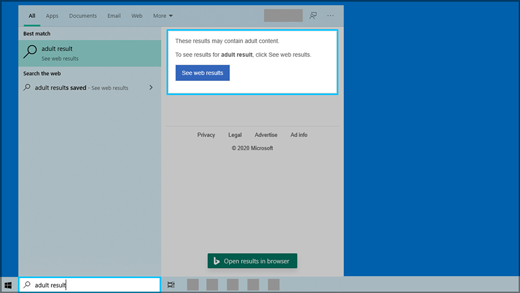
Για να αλλάξετε τις ρυθμίσεις ασφαλούς αναζήτησης
-
Κάντε ένα από τα εξής:
-
Στο Windows 10, μεταβείτε στο θέμα Έναρξη > Ρυθμίσεις> Αναζήτηση δικαιωμάτων> & Ιστορικού.
-
Στο Windows 11, επιλέξτε Έναρξη > Ρυθμίσεις > Δικαιώματα ασφάλειας & προστασίας προσωπικών δεδομένων > Αναζήτηση.
-
-
Στην περιοχή Ασφαλής αναζήτηση, επιλέξτε την προτίμησή σας:
-
Εάν επιλέξετε Αυστηρή, η ρύθμισή σας θα κοινοποιηθεί στο Bing στο πρόγραμμα περιήγησής σας. Bing θα τηρεί τη ρύθμιση Αυστηρός στη συσκευή ανεξάρτητα από τη ρύθμιση Bing Ασφαλής αναζήτησης στη σελίδα Ρυθμίσεις του Bing.com.
-
Αν επιλέξετε Εποπτεία ή Απενεργοποίηση, Bing αναζήτηση θα χρησιμοποιήσει από προεπιλογή τη ρύθμιση Bing Ασφαλής αναζήτησης στη σελίδα Bing.com Ρυθμίσεις.
-
Μπορείτε να βρείτε περισσότερες πληροφορίες σχετικά με την Ασφαλή αναζήτηση στη Βοήθεια Bing.
Αναζήτηση περιεχομένου στο cloud
Το Windows Search χρησιμοποιεί λογαριασμούς που έχετε προσθέσει στο παρελθόν για άλλες εφαρμογές της Microsoft για να εξατομικεύσει τις εμπειρίες αναζήτησης.
Για να συνδέσετε το Windows Search με τους λογαριασμούς σας
-
Μεταβείτε στην Έναρξη > λογαριασμοί Ρυθμίσεις> > ηλεκτρονικού ταχυδρομείου &.
-
Στην περιοχή Λογαριασμοί που χρησιμοποιούνται από άλλες εφαρμογές, επιλέξτε μεταξύ:
-
Για να προσθέσετε τον προσωπικό σας λογαριασμό, επιλέξτε Προσθήκη λογαριασμού Microsoft.
-
Για να προσθέσετε τον εταιρικό λογαριασμό σας, επιλέξτε Προσθήκη εταιρικού ή σχολικού λογαριασμού.
-
Για να δείτε ποιοι λογαριασμοί συνδέονται με το Windows Search
-
Επιλέξτε το πλαίσιο αναζήτησης στη γραμμή εργασιών στην Windows 10 ή το εικονίδιο μεγεθυντικού φακού στη γραμμή εργασιών Windows 11 και, στη συνέχεια, στην επάνω δεξιά γωνία του παραθύρου που εμφανίζεται, επιλέξτε Επιλογές ( ). Το όνομα του λογαριασμού και ο τύπος λογαριασμού εμφανίζονται στην περιοχή Συνδεδεμένοι λογαριασμοί.
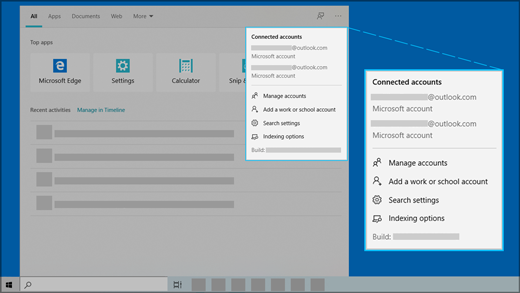
Εάν ενεργοποιήσετε τη ρύθμιση Λογαριασμός Microsoft για αναζήτηση περιεχομένου στο cloud, το Microsoft Search θα εμφανίζει τα αποτελέσματα από στοιχεία στο προσωπικό σας OneDrive, το Outlook και άλλες υπηρεσίες της Microsoft. Εάν κάνετε αναζήτηση στο web ή λαμβάνετε προτάσεις αναζήτησης στο web με την αναζήτηση των Windows, το Bing θα εξατομικεύει τα αποτελέσματά σας. Μπορείτε, επίσης, να κερδίζετε πόντους Microsoft Rewards κατά την αναζήτηση με το Bing στο πλαίσιο αναζήτησης των Windows. Μάθετε περισσότερα σχετικά με τους πόντους Microsoft Rewards
Εάν ενεργοποιήσετε τη ρύθμιση Εταιρικός ή σχολικός λογαριασμός για την αναζήτηση περιεχομένου στο cloud, η αναζήτηση των Windows θα εμφανίσει αποτελέσματα από το OneDrive για επιχειρήσεις, το Outlook, το SharePoint και πολλά άλλα από την αναζήτηση της Microsoft.
Ιστορικό αναζήτησης σε αυτήν τη συσκευή
Το Windows Search αποθηκεύει το ιστορικό αναζήτησης τοπικά στη συσκευή σας για να σας βοηθήσει να βρίσκετε πράγματα πιο γρήγορα. Για παράδειγμα, μπορεί να ανακαλύψετε ότι μια εφαρμογή κατατάσσεται ψηλότερα στα αποτελέσματά σας, εάν έχετε πραγματοποιήσει αναζήτηση για αυτήν στο παρελθόν.
Για να καταργήσετε το ιστορικό αναζήτησης που είναι αποθηκευμένο στη συσκευή σας
-
Κάντε ένα από τα εξής:
-
Στο Windows 10, μεταβείτε στο θέμα Έναρξη > Ρυθμίσεις> Αναζήτηση δικαιωμάτων> & Ιστορικού.
-
Στο Windows 11, επιλέξτε Έναρξη > Ρυθμίσεις > Δικαιώματα ασφάλειας & προστασίας προσωπικών δεδομένων > Αναζήτηση.
-
-
Στην περιοχή Ιστορικό, επιλέξτε το κουμπί Απαλοιφή ιστορικού αναζήτησης συσκευής.
Ιστορικό αναζήτησης στο cloud
Το Windows Search μπορεί να αποθηκεύσει και να χρησιμοποιήσει το ιστορικό αναζήτησης στο web με τον λογαριασμό Microsoft που διαθέτετε , ώστε να μπορείτε να λαμβάνετε πιο σχετικά αποτελέσματα και προτάσεις αναζήτησης στο web.
Για να χρησιμοποιήσετε το ιστορικό αναζήτησής σας στο web με τον λογαριασμό Microsoft που διαθέτετε
-
Βεβαιωθείτε ότι έχετε πραγματοποιήσει είσοδο στα Windows με τον λογαριασμό Microsoft που διαθέτετε.
-
Κάντε ένα από τα εξής:
-
Στο Windows 10, μεταβείτε στο θέμα Έναρξη > Ρυθμίσεις> Αναζήτηση δικαιωμάτων> & Ιστορικού.
-
Στο Windows 11, επιλέξτε Έναρξη > Ρυθμίσεις > Δικαιώματα ασφάλειας & προστασίας προσωπικών δεδομένων > Αναζήτηση.
-
-
Στην περιοχή Αναζήτηση περιεχομένου στο cloud, βεβαιωθείτε ότι για τον λογαριασμό Microsoft έχει επιλεχθεί Ενεργοποίηση.
Για να προβάλετε και να διαγράψετε το ιστορικό αναζήτησης που σχετίζεται με το λογαριασμό Σας Microsoft, μεταβείτε στον πίνακα εργαλείων προστασίας προσωπικών δεδομένωντης Microsoft .
Για να συμπεριλάβετε ή να αποκλείσετε το ιστορικό αναζήτησης από τις προτάσεις αναζήτησης για τον λογαριασμό σας Microsoft, μεταβείτε στη σελίδα Bing Ιστορικό αναζήτησης και πραγματοποιήστε είσοδο χρησιμοποιώντας το λογαριασμό Microsoft.
Μάθετε περισσότερα σχετικά με τον τρόπο που η Microsoft αποθηκεύει και διατηρεί το ιστορικό αναζήτησής σας.
Έχετε υπόψη ότι το Windows Search αποθηκεύει το ιστορικό αναζήτησης της Microsoft στον εταιρικό ή σχολικό λογαριασμό σας. Για να προβάλετε το ιστορικό που σχετίζεται με τον εταιρικό ή σχολικό λογαριασμό σας, μεταβείτε Bing σελίδα Ιστορικό αναζήτησης και πραγματοποιήστε είσοδο χρησιμοποιώντας τον εταιρικό ή σχολικό λογαριασμό σας.
Αναζήτηση Windows
Η δημιουργία ευρετηρίου των περιεχομένων του υπολογιστή σάς βοηθά να λαμβάνετε γρηγορότερα αποτελέσματα, όταν αναζητάτε αρχεία και άλλο περιεχόμενο. Windows χρησιμοποιεί ευρετήριο από προεπιλογή. Όλα τα δεδομένα που συλλέγονται από τη δημιουργία ευρετηρίου αποθηκεύονται τοπικά στον υπολογιστή σας. Κανένα από αυτά δεν αποστέλλεται σε άλλους υπολογιστές ή στη Microsoft.
Θα βρείτε τις ρυθμίσεις που επιτρέπουν στους Windows να κάνουν αναζήτηση στα αρχεία σας και σε άλλο περιεχόμενο στη σελίδα Αναζήτηση Windows στο Windows Ρυθμίσεις. Για να επιλέξετε εάν θέλετε να κάνετε αναζήτηση στα περιεχόμενα των φακέλων Έγγραφα, Εικόνες και Μουσική ή, εάν θέλετε να κάνετε αναζήτηση σε ολόκληρο τον υπολογιστή σας, κάντε ένα από τα εξής:
-
Στο Windows 10, μεταβείτε στην επιλογή Έναρξη > Ρυθμίσεις> αναζήτησης> Αναζήτηση Windows.
-
Στο Windows 11, μεταβείτε στην περιοχή Έναρξη > Ρυθμίσεις> ασφάλειας & προστασίας προσωπικών δεδομένων > Αναζήτηση Windows.
Η αναζήτηση σε ολόκληρο τον υπολογιστή μπορεί να επηρεάσει τη διάρκεια ζωής της μπαταρίας και την κατανάλωση CPU. Μπορείτε επίσης να προσαρμόσετε τις θέσεις αναζήτησης για να συμπεριλάβετε ή να αποκλείσετε συγκεκριμένους φακέλους. Για να μάθετε περισσότερα σχετικά με τη δημιουργία ευρετηρίου αναζήτησης, ανατρέξτε στο θέμα Αναζήτηση ευρετηρίου σε Windows συνήθεις ερωτήσεις.










